在之前的文章《實用word技巧分享:如何快速將一個文檔拆分為多個文檔?》中,我們分享了如何快速將一個word文檔拆分生成多個文檔,許多童鞋表示很有幫助。因此,今天繼續給大家分享一個類似技巧,對于經常需要收集資料的童鞋們,這個技巧很有幫助哦!
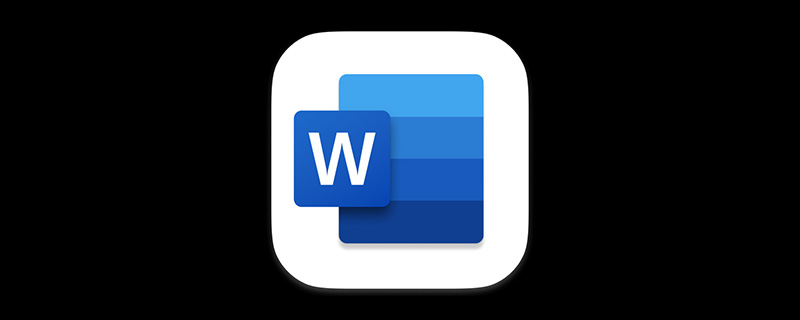
比如:員工建議匯總、論文集等,這類需要將多人的資料合并在一起時,如果一個個復制粘貼,可要累死我們的。
文檔少的時候,我們確實可以手動復制,但當需要合并的文檔很多時,復制黏貼就顯得很低效,且格式還容易亂。
那么,怎樣才能快速地將多個文檔合并到一個文檔中呢?Word中只需幾步就可以了……
如下圖所示,將3個Word文檔中的內容合并成一個文檔。
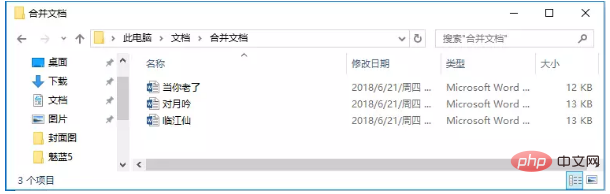
如何操作? 請繼續往下看詳細步驟:
(1)打開一個空白文檔,或指定一個文檔,點擊【插入】-【對象】-【文件中的文字】。
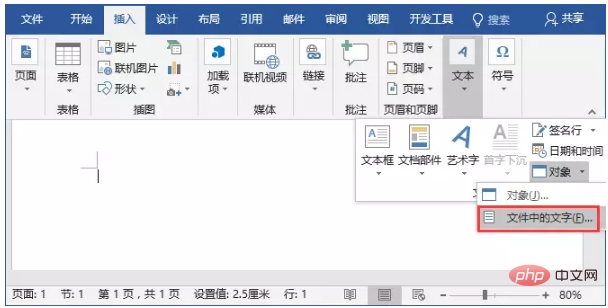
(2)找到存放多個文檔的路徑,選擇需要合并的文檔,點擊【打開】按鈕。
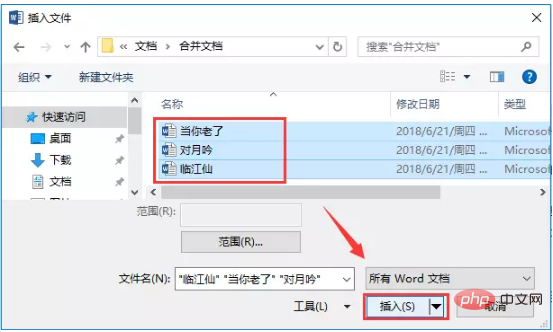
技巧提示:選擇多個文檔時,我們可以按住 【Ctrl 】鍵來選擇。合并時,最上面的文檔將最先被合并,如果想在文檔間按某種順序合并,可在合并前先對各目標文檔進行排列編號。
(3)然后我們就可以看到,所有內容都按順序排好了。
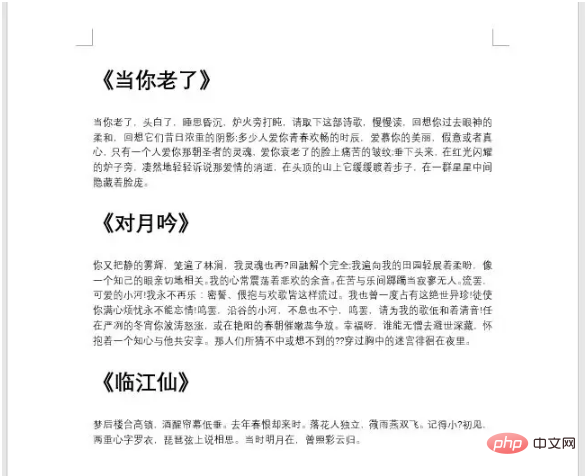
你會發現其文檔格式是沒有改變的,是不是很輕松,你學會了嗎?
推薦教程:《實用word技巧分享:如何快速將一個文檔拆分為多個文檔?》
? 版權聲明
文章版權歸作者所有,未經允許請勿轉載。
THE END



















